
Đây là bài viết đầu tiên dành riêng cho XPEnology trên trang của mình  . Chính ra phải là bài hướng dẫn cài đặt và build một em XPEnology nhưng vì trên mạng nhiều trang hướng dẫn rồi và mình đang lười viết nữa
. Chính ra phải là bài hướng dẫn cài đặt và build một em XPEnology nhưng vì trên mạng nhiều trang hướng dẫn rồi và mình đang lười viết nữa  . Bài hướng dẫn mình cũng đang viết, để chế độ nháp 9 tháng này rồi
. Bài hướng dẫn mình cũng đang viết, để chế độ nháp 9 tháng này rồi 
Oke… vào vấn đề chính. Thông thường khi bạn cài đặt xong DSM một em XPEnology thì thông số Chip trong Info Center (Control Panel) sẽ hiện mặc định theo model mà bạn giả lập file boot. Để cho Info Center hiện đúng thông số CPU đơn giản bạn làm các bước sau.
Bước 1. Tải ch_cpuinfo.
- Bạn vào trang https://github.com/FOXBI/ch_cpuinfo để tải ch_cpuinfo.tar.
- Sau khi tải xong bạn copy vào NAS.
Bước 2. Tiến hành thiết lập và cài đặt.
Để chạy ch_cpuinfo.tar bạn vào SSH. Bạn xem cách mở Terminal – SSH trên Synology NAS tại đây.
- Vào tài khoản root bạn dùng lệnh sau: sudo -i
- Vào thư mục chứa ch_cpuinfo.tar: cd /volume1/Documents
- Giải nén file ch_cpuinfo.tar: tar xvf ch_cpuinfo.tar
- Chmod 755 ch_cpuinfo: chmod 755 ch_cpuinfo
- Chạy ch_cpuinfo: ./ch_cpuinfo
Chúc các bạn thành công !



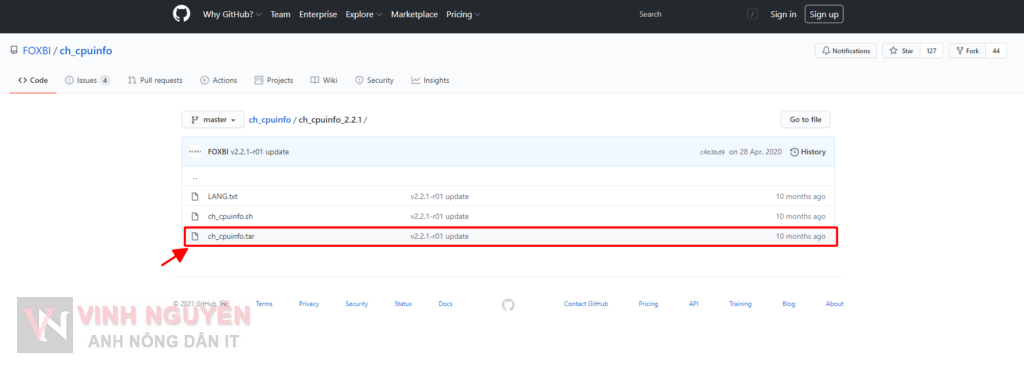
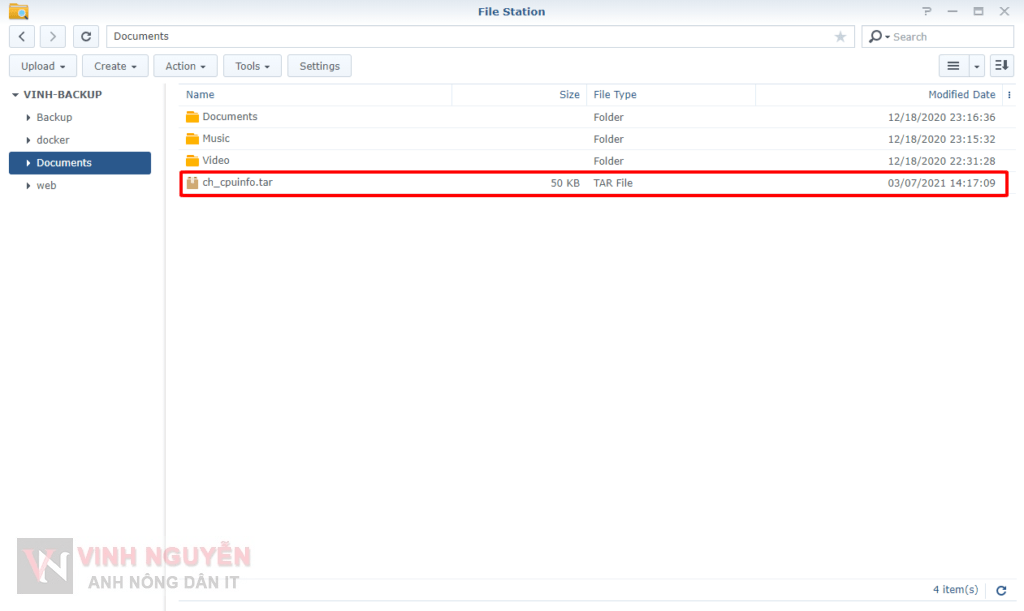
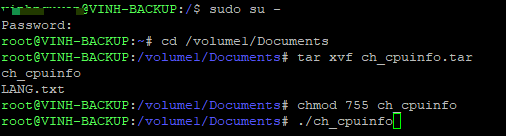

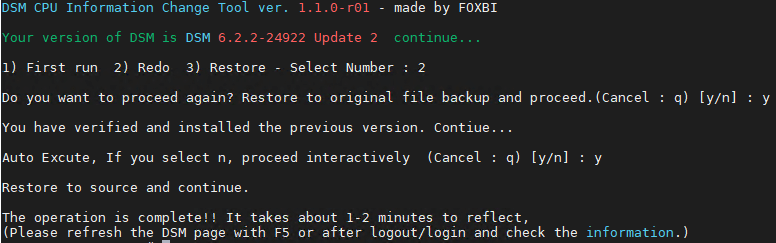
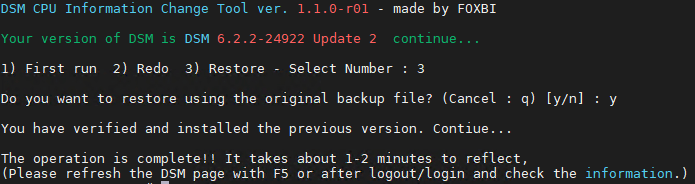
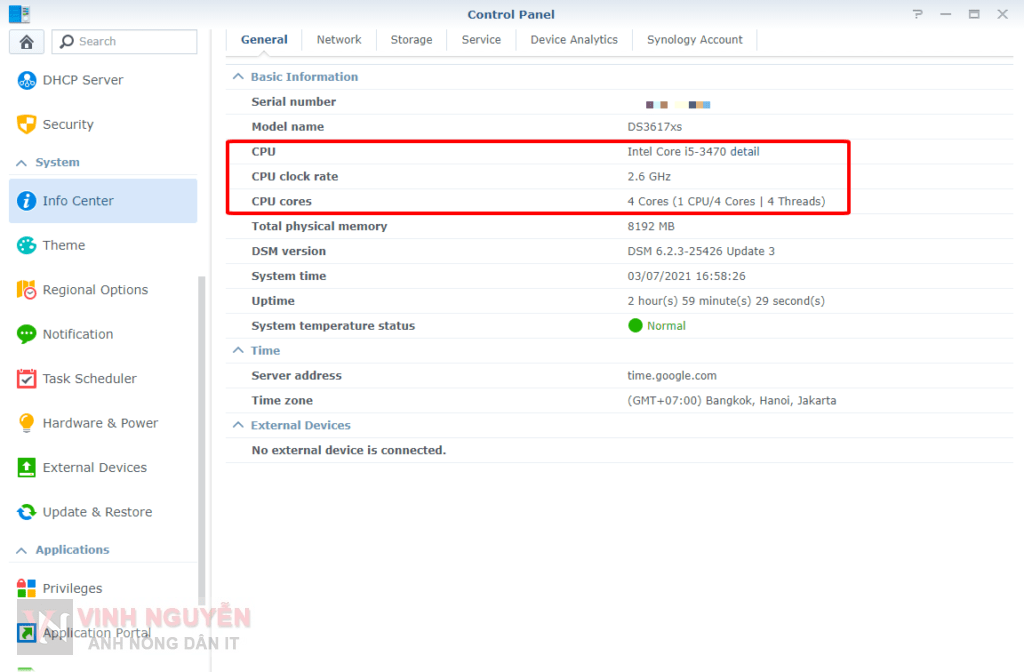
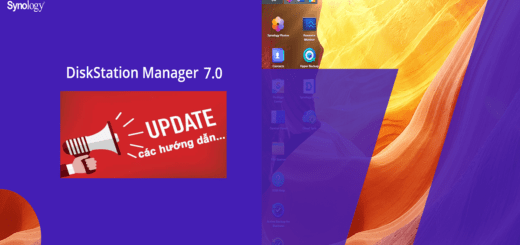

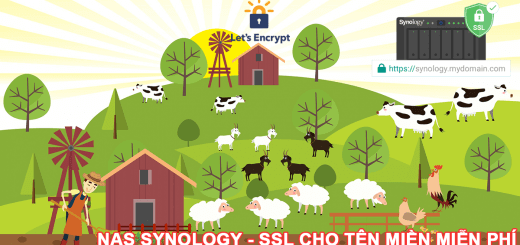
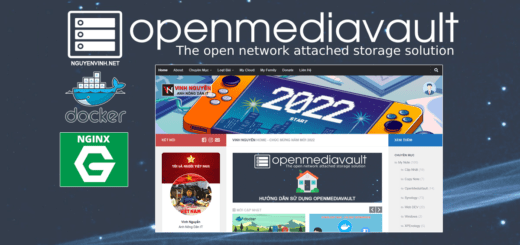

Cảm ơn bài viết hữu ích của bác. Ngắn gọn dễ làm
cảm ơn bạn Vinh nha, mình đã làm được theo hướng dẫn của bạn. Chúc bạn sức khoẻ.
Cảm ơn bạn…